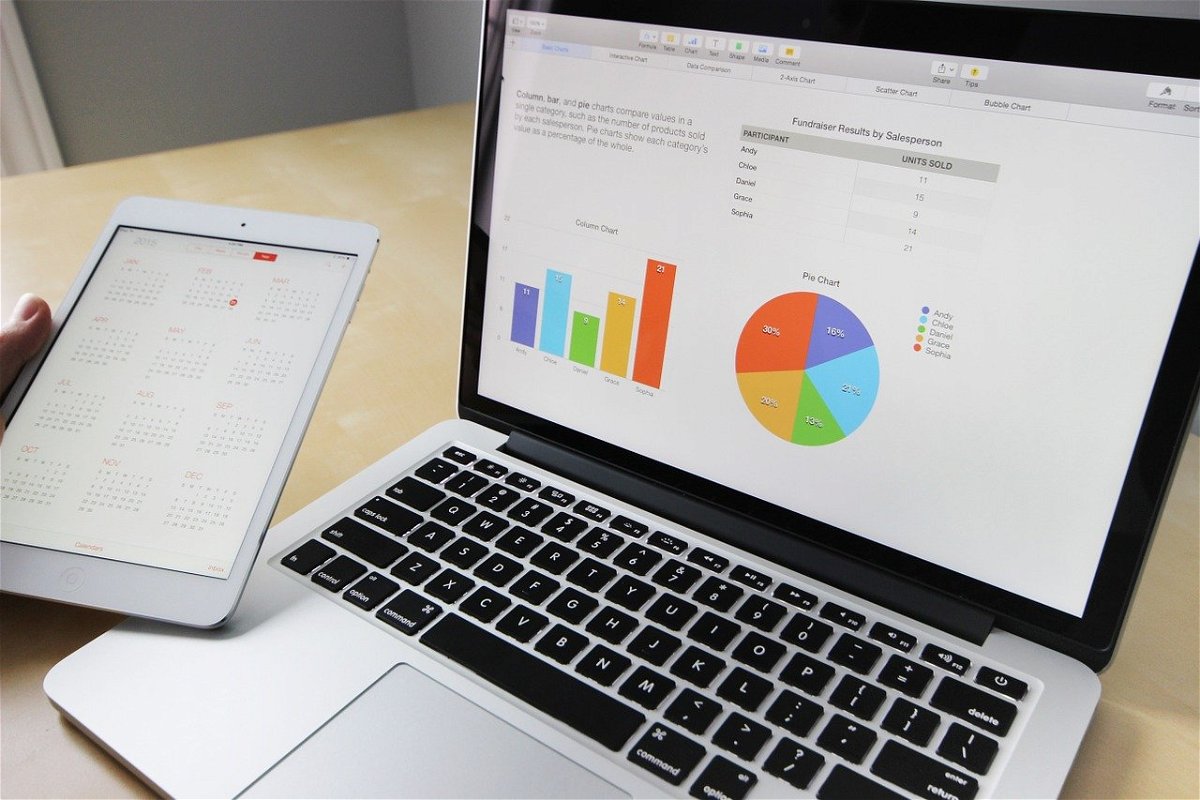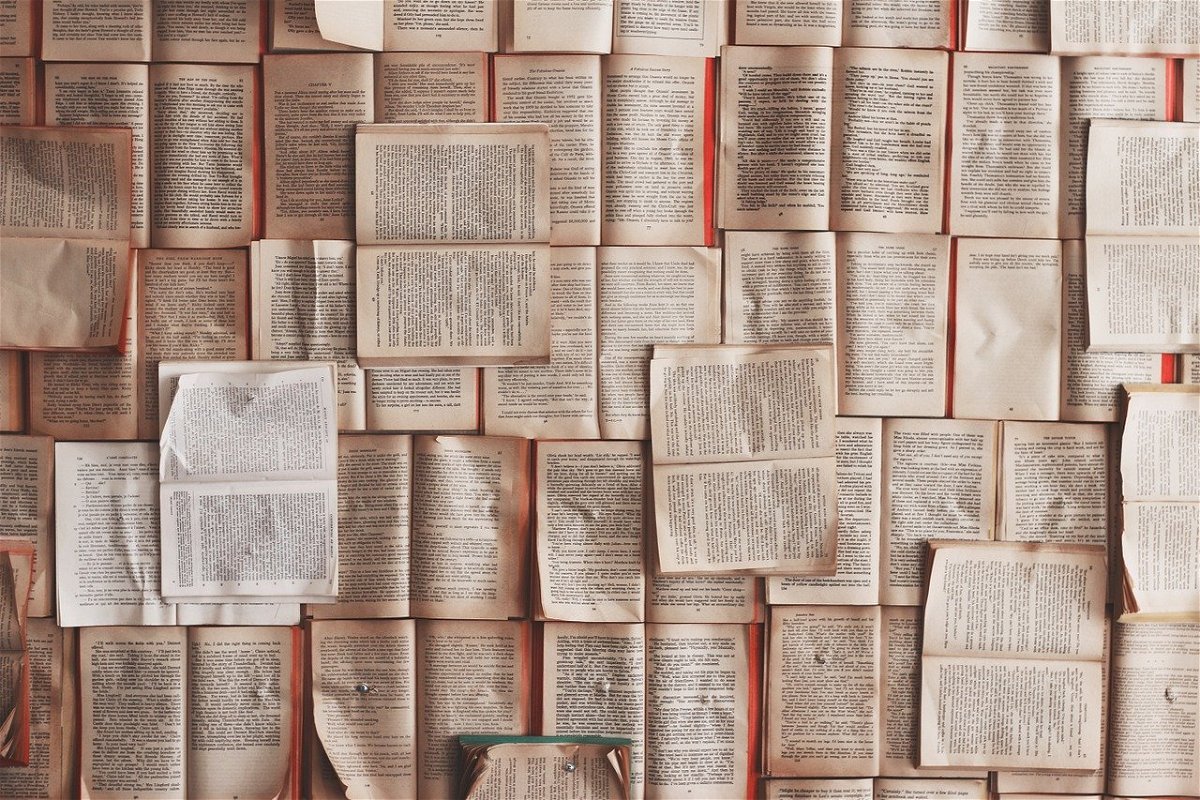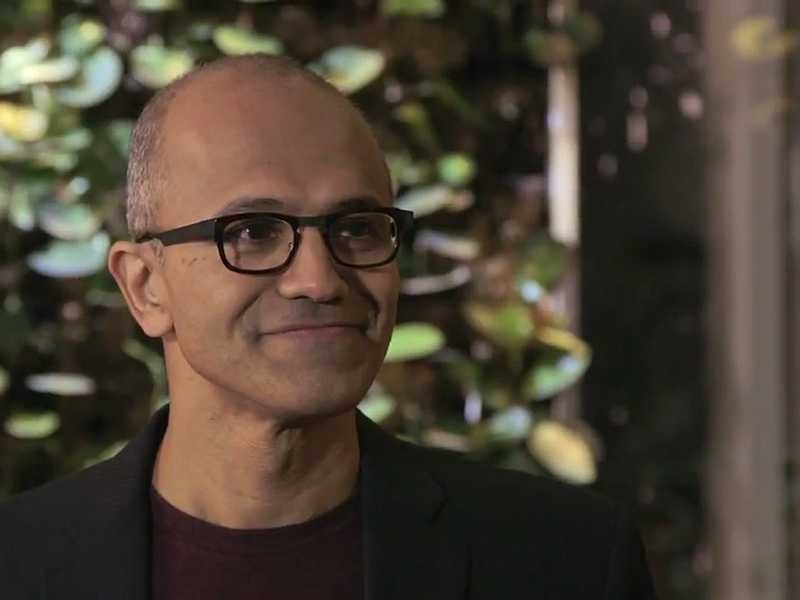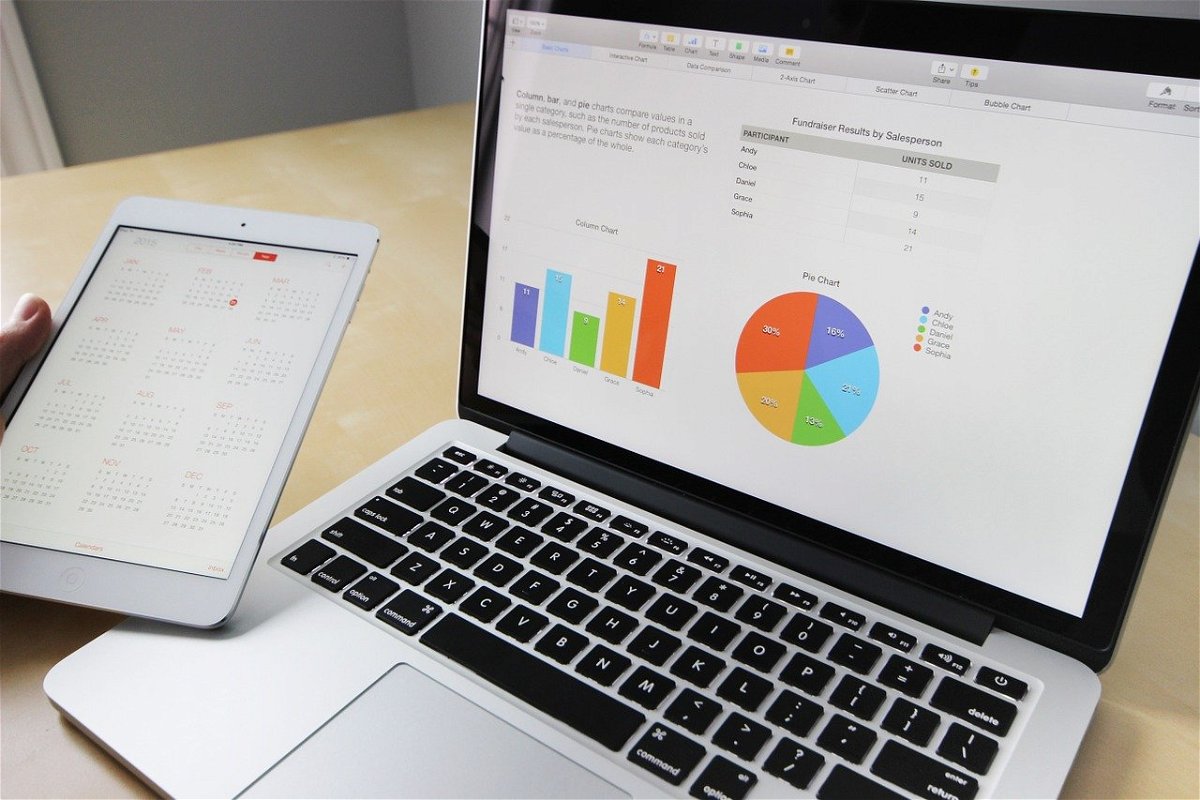
27.05.2021 | Tipps
Excel ist als Tabellenkalkulation mit einem festen Anwendungszweck Teil der Office-Familie. Das bedeutet aber nicht, dass Sie nicht auch andere Elemente als reines Zahlenwerk in Excel pflegen können. Besonders bei Textfelder, die sowohl als Beschriftungen als auch als Kommentare dienen können, stellen Sie die Umbrüche das ein oder andere Mal vor Herausforderungen. Hier können wir helfen!
(mehr …)
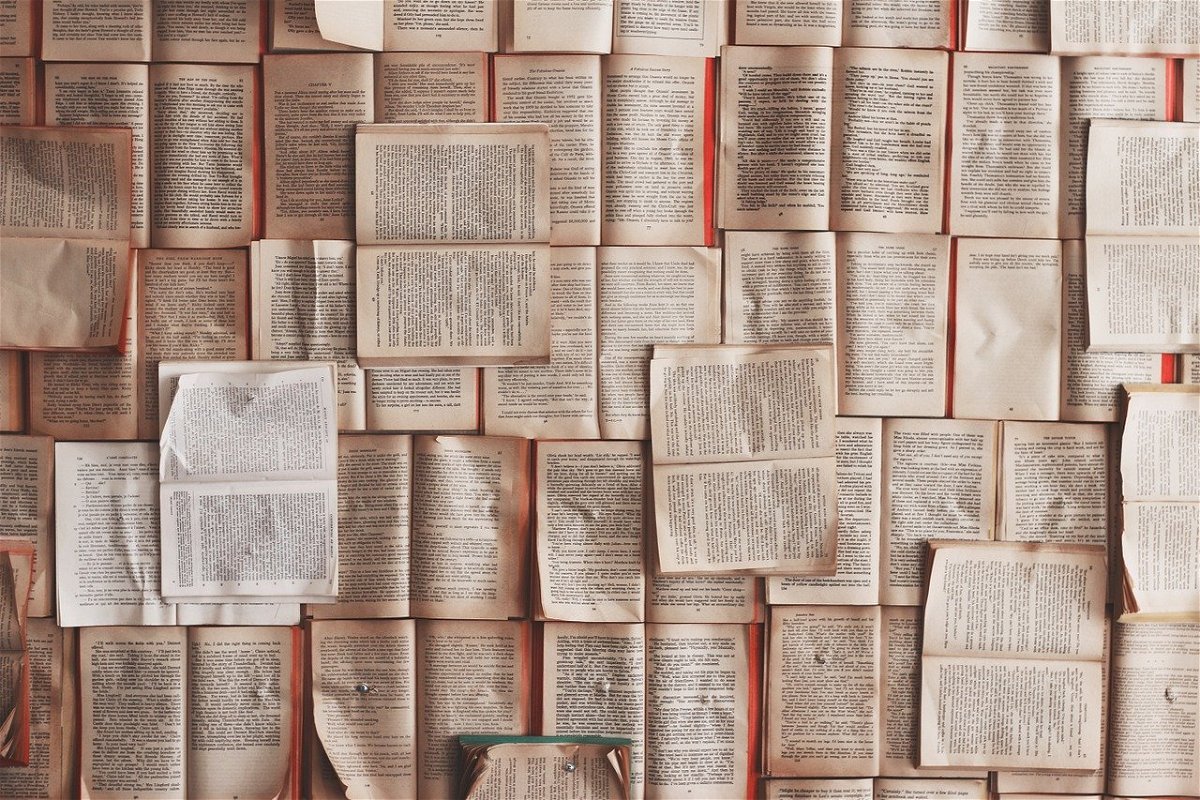
24.12.2019 | Office, Tipps
Word ist das Programm zur Erzeugung, Bearbeitung und Verwaltung von Dokumenten. Eigentlich so intuitiv, als würden Sie mit Papierblättern arbeiten und Ihre Texte dort hinein schreiben. Wo aber das Blatt Papier mal eben so ins Hoch- oder Querformat drehbar ist, ist das bei Word ein wenig schwieriger: Im Standard dreht Word das ganze Dokument ins das neue Format, statt nur einzelne Seiten. Mit einem kleinen Trick bekommen Sie das in den Griff.
(mehr …)
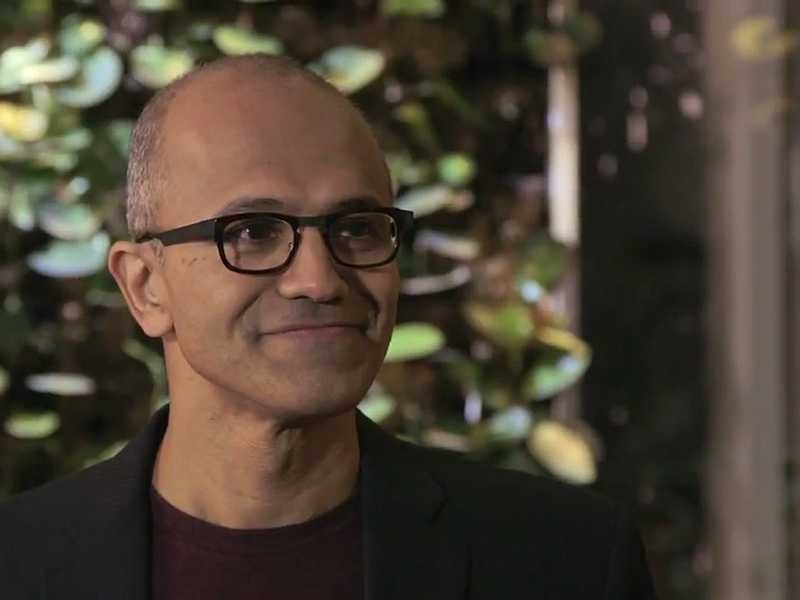
04.02.2014 | Tipps
Nach Steve Ballmer wird Satya Nadella (46) heute der dritte Geschäftsführer des Software-Riesen Microsoft. Nadella arbeitet seit 22 Jahren bei Microsoft und war bisher für die Cloud- und Enterprise-Sparte zuständig. (mehr …)
21.03.2011 | Tipps
Beim Drucken von Tabellen weiß man nie genau, wo Excel die Seiten abschneidet und wie die einzelnen Blätter später zusammengesetzt werden müssen. Erst die Druckvorschau verrät, wo die Seitenumbrüche gesetzt werden. Mit einem kaum bekannten Befehl lassen sich die Seitenumbrüche bereits im Vorfeld einblenden.
Um ohne Druckvorschau die Seitenumbrüche zu überprüfen, in Excel 2007 und 2010 aufs Menüband „Ansicht“ und dann auf die Schaltfläche „Umbruchvorschau“ klicken. Geplante Umbrüche werden als blau gestrichelte Linie dargestellt. Um die Aufteilung zu ändern, lassen sich die Linien mit gedrückter Maustaste verschieben. Mit einem Klick auf „Normal“ geht’s zurück zur Standardansicht.
14.07.2010 | Tipps
Bei der Texteingabe packt Excel alles nebeneinander in eine Zelle – egal, wie viel eingegeben wird. Oft sollen die Zellinhalte aber nicht nebeneinander, sondern untereinander angeordnet werden. Hierzu könnte man den Zeilenumbruch für die Zelle aktivieren. Oder folgenden eleganten Trick anwenden.
Ein Beispiel: In einer Zelle sollen Vornamen nicht nebeneinander, sondern untereinander angeordnet werden. Hierzu wie gewohnt die Namen als kommaseparierte Liste in die Zelle eintragen, etwa so:
Mirko, Nicole, Jörg, Michael, Martin, Jörn, Sabine, Paul, Peter
Dann mit der Tastenkombination [Strg][H] die Suchfunktion aufrufen und ins Feld „Suchen nach“ das Komma und – ganz wichtig – ein Leerzeichen einfügen. Dann ins Feld „Ersetzen durch“ klicken und die Tastenkombination [Strg][J] drücken. Per Klick auf „Alle ersetzen“ wird aus der einzeiligen Liste eine mehrzeilige Auflistung in der Form:
Mirko
Nicole
Jörg
Michael
Martin
Jörn
Sabine
Paul
Peter